Ondervragen
Probleem: hoe een probleem met geen geluid op Windows 10 op te lossen?
Ik heb een upgrade naar Windows 10 uitgevoerd en de geluiden zijn gestopt met spelen. Er zijn absoluut geen geluiden, inclusief standaard Windows-geluiden. Wat kan er gebeurd zijn?
Opgelost antwoord
Veel Windows-gebruikers hebben al een upgrade naar Windows 10 uitgevoerd en zijn eraan gewend geraakt. Zelfs degenen die deze versie niet hebben geprobeerd, moeten hebben gehoord over de functies en innovaties, tenzij ze op de maan leven. Daarom zullen we in dit bericht niet uitweiden over de kenmerken van Windows 10. We willen dit bericht richten aan Windows-gebruikers die geluidsproblemen hebben ondervonden na het upgraden van eerdere Windows-versies naar Windows 10.
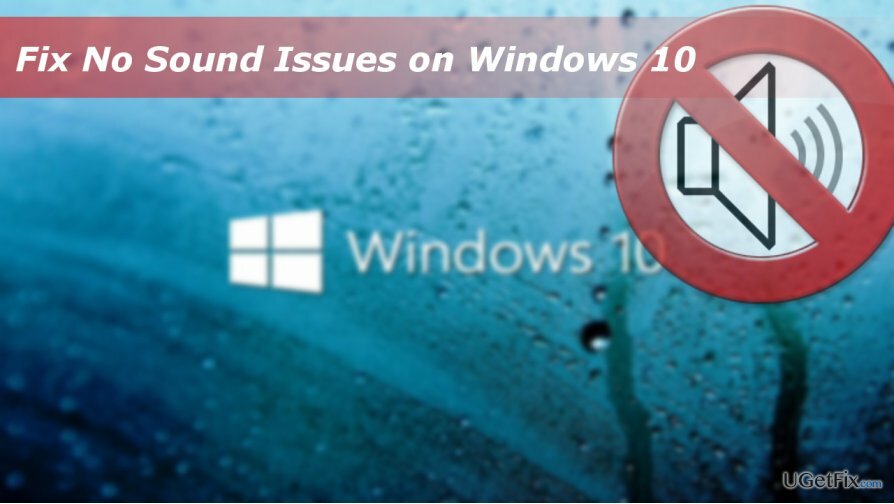
Mensen meldden veel geluidsproblemen na het upgraden naar Windows 10 of na het upgraden van Windows 10 Jubileumupdate naar Creators Update. Sommige gebruikers ondervonden bijvoorbeeld statisch geluid in hoofdtelefoons, vertraagde geluiden van Bluetooth-luidsprekers tijdens het afspelen van muziek, geluiden werden onderbroken of helemaal geen geluid. In de meeste gevallen wordt geen geluidsprobleem op Windows 10 veroorzaakt door een beschadigd/verouderd/incompatibel audiostuurprogramma (Realtek High Definition (HD) audiostuurprogramma) of een defecte geluidsconfiguratie. Als u problemen ondervindt met betrekking tot geluiden op Windows 10, probeer dan de volgende oplossingen:
Eigenschappen van luidsprekers wijzigen
Om een beschadigd systeem te repareren, moet u de gelicentieerde versie van Reimage Reimage.
- Klik met de rechtermuisknop op het geluidspictogram op de werkbalk.
- Selecteer Afspeelapparaten.
- Open Afspelen en selecteer de standaardluidspreker.
- Open Eigenschappen en klik op Geavanceerd tabblad.
- Wijzig de samplefrequentie en bitdiepte onder Standaard formaat.
- Klik Van toepassing zijn en oke om de wijzigingen op te slaan.
Voer de probleemoplosser voor audio uit
Om een beschadigd systeem te repareren, moet u de gelicentieerde versie van Reimage Reimage.
- Open Windows zoeken en typ Probleemoplossen.
- Klik op het eerste zoekresultaat en selecteer Hardware en geluiden.
- Selecteer vervolgens de vereiste probleemoplosser en start deze.
Audioservices opnieuw starten
Om een beschadigd systeem te repareren, moet u de gelicentieerde versie van Reimage Reimage.
- druk op Windows-toets + R, typ diensten.msc, en druk op Binnenkomen.
- Vinden Windows-audio dienst. Als het is uitgeschakeld, dubbelklikt u erop en selecteert u Begin.
- Dubbelklik vervolgens op de opstarttype service en verander het in Automatisch.
Update Audioapparaatstuurprogramma's
Om een beschadigd systeem te repareren, moet u de gelicentieerde versie van Reimage Reimage.
- druk op Windows-toets + R om het dialoogvenster Uitvoeren te openen.
- Type devmgmt.msc en druk op Binnenkomen.
- OF klik met de rechtermuisknop op Windows-toets en selecteer Apparaat beheerder.
- Vouw de. uit Geluids-, video- en gamecontrollers.
- Klik met de rechtermuisknop op de Realtek High Definition Audio-stuurprogramma en selecteer Stuurprogrammasoftware bijwerken.
- Start daarna uw pc opnieuw op.
Installeer de stuurprogramma's voor audioapparaten opnieuw
Om een beschadigd systeem te repareren, moet u de gelicentieerde versie van Reimage Reimage.
- druk op Windows-toets + R om het dialoogvenster Uitvoeren te openen.
- Type devmgmt.msc en druk op Binnenkomen.
- OF klik met de rechtermuisknop op Windows-toets en selecteer Apparaat beheerder.
- Vouw de. uit Geluids-, video- en gamecontrollers.
- Klik met de rechtermuisknop op de Realtek High Definition Audio-stuurprogramma en selecteer Verwijderen.
- Als u om een bevestiging wordt gevraagd, markeert u het vakje naast Verwijder de driversoftware voor dit apparaat en druk op OKE.
- Start uw pc opnieuw op.
- Daarna openen Apparaat beheerder zoals uitgelegd in de stappen 1-3.
- Vouw de. uit Geluids-, video- en gamecontrollers nog een keer.
- Klik met de rechtermuisknop op de Realtek High Definition Audio-stuurprogramma en klik Scan op hardwarewijzigingen.
- Als het systeem het ontbrekende stuurprogramma niet detecteert en de nieuwste versie niet automatisch installeert, moet u naar de: officiële Realtek-website en download de nieuwste versie van het audiostuurprogramma dat overeenkomt met uw Windows 10-type (32 of 64 beetje).
Hopelijk hebben deze stappen je geholpen om geen geluidsproblemen op Windows 10 op te lossen. Zorg er tenslotte voor dat u uw pc goed optimaliseert. Voor dit doel raden we ten zeerste aan om een geautomatiseerd hulpmiddel te gebruiken, bijvoorbeeld ReimageMac-wasmachine X9.
Herstel uw fouten automatisch
Het ugetfix.com-team doet zijn best om gebruikers te helpen de beste oplossingen te vinden om hun fouten te elimineren. Als u niet wilt worstelen met handmatige reparatietechnieken, gebruik dan de automatische software. Alle aanbevolen producten zijn getest en goedgekeurd door onze professionals. Hulpprogramma's die u kunt gebruiken om uw fout op te lossen, worden hieronder vermeld:
Bieden
doe het nu!
Download FixGeluk
Garantie
doe het nu!
Download FixGeluk
Garantie
Als je je fout niet hebt opgelost met Reimage, neem dan contact op met ons ondersteuningsteam voor hulp. Laat ons alstublieft alle details weten waarvan u denkt dat we die moeten weten over uw probleem.
Dit gepatenteerde reparatieproces maakt gebruik van een database van 25 miljoen componenten die elk beschadigd of ontbrekend bestand op de computer van de gebruiker kunnen vervangen.
Om een beschadigd systeem te repareren, moet u de gelicentieerde versie van Reimage hulpprogramma voor het verwijderen van malware.

Toegang tot geografisch beperkte video-inhoud met een VPN
Privé internettoegang is een VPN die kan voorkomen dat uw internetprovider, de regering, en derden om uw online te volgen en u volledig anoniem te laten blijven. De software biedt speciale servers voor torrenting en streaming, waardoor optimale prestaties worden gegarandeerd en u niet wordt vertraagd. Je kunt ook geografische beperkingen omzeilen en diensten als Netflix, BBC, Disney+ en andere populaire streamingdiensten zonder beperkingen bekijken, waar je ook bent.
Betaal geen ransomware-auteurs - gebruik alternatieve opties voor gegevensherstel
Malware-aanvallen, met name ransomware, vormen verreweg het grootste gevaar voor uw foto's, video's, werk- of schoolbestanden. Omdat cybercriminelen een robuust coderingsalgoritme gebruiken om gegevens te vergrendelen, kan het niet langer worden gebruikt totdat er losgeld in bitcoin is betaald. In plaats van hackers te betalen, moet je eerst proberen alternatieve te gebruiken herstel methoden die u kunnen helpen om ten minste een deel van de verloren gegevens op te halen. Anders kunt u ook uw geld verliezen, samen met de bestanden. Een van de beste tools die ten minste enkele van de gecodeerde bestanden kunnen herstellen - Gegevensherstel Pro.